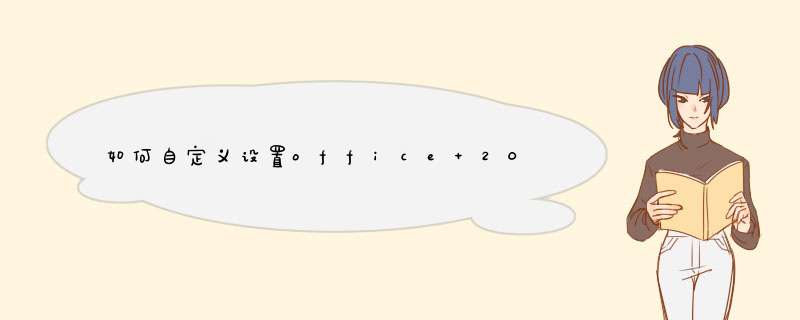
如果桌面上没有 ppt快捷键 就到开始——程序——Microsoft office 里拉到 桌面
点击设计按钮,在PPT文件设计一个PPT背景。
然后在PPT的页面,点击插入按钮。
点击插入按钮,点击形状图标。
在形状里,点击动作按钮。
选择一个按钮的样式,将按钮放入PPT页面。
然后d出动作按钮设置界面,首先设置点击的动作。
然后再点击,鼠标划过的动作。
设置完成动作按钮的动作后,再设计动作图标的样式。
一、编辑快捷键
以下仅给广大PowerPoint用户提供常用的但是大家不太注意的实用快捷键,以便提高幻灯片的编辑制作效率。
CtrlT:在句子小写或大写之间更改字符格式
ShiftF3:更改字母大小写
CtrlB:应用粗体格式
CtrlU:应用下划线
Ctrll:应用斜体格式
Ctrl等号:应用下标格式(自动调整间距)
CtrlShift加号:应用上标格式(自动调整间距)
Ctrl空格键:删除手动字符格式,如下标和上标
CtrlShiftC:复制文本格式
CtrlShiftV:粘贴文本格式
CtrlE:居中对齐段落
CtrlJ:使段落两端对齐
CtrlL:使段落左对齐
CtrlR:使段落右对齐
二、幻灯片放映控制快捷键
PowerPoint在全屏方式下进行演示时,用户可以 *** 作的只有右键菜单和放映按钮大家还可以使用以下专门控制幻灯片放映的快捷键,非常方便!
N、Enter、PageDown、右箭头(→)、下箭头(↓)或空格键:执行下一个动画或换页到下一张幻灯片
P、PageUp、左箭头(←),上箭头(↑)或Backspace:执行上一个动画或返回到上一个幻灯片
Enter:超级链接到幻灯片上
B或句号:黑屏或从黑屏返回幻灯片放映
W或逗号:白屏或从白屏返回幻灯片放映
s或加号:停止或重新启动自动幻灯片放映
Esc、CtrlBreak或连字符(-):退出幻灯片放映
E:擦除屏幕上的注释
H:到下一张隐藏幻灯片
T:排练时设置新的时间
O:排练时使用原设置时间
M:排练时使用鼠标单击切换到下一张幻灯片
同时按下两个鼠标按钮几秒钟:返回第一张幻灯片
CtrlP:重新显示隐藏的指针或将指针改变成绘图笔
CtrlA:重新显示隐藏的指针和将指针改变成箭头
CtrlH:立即隐藏指针和按钮
CtrlU:在15秒内隐藏指针和按钮
ShiftF10(相当于单击鼠标右键):显示右键快捷菜单
Tab:转到幻灯片上的第一个或下一个超级链接
ShiftTab:转到幻灯片上的最后一个或上一个超级链接
欢迎分享,转载请注明来源:内存溢出

 微信扫一扫
微信扫一扫
 支付宝扫一扫
支付宝扫一扫
评论列表(0条)